
Windows10での親指シフト環境構築方法
こんにちは。今回は、みんな大好き親指シフトの環境構築の仕方について話していきます。
親指シフト入力ってなんだ? っていう人は以下の記事を参考にしてもらえればと思います。ぜひ一緒にこの沼に落ちましょう!
今ここで簡単に説明するならば、親指シフト入力とは「日本語を効率的に打つことが出来る日本語入力方式のこと」です! 効率的に入力できるし、脳が喋ると言われるほど脳汁ぶしゃあすることが出来る入力方式なので、覚えられたら強いと思います。
ただ、エミュレータを入れる必要があるのと、習得するまでに諦める人が多いという問題点を抱えています。そこで今回はWindowsでの親指シフト環境の構築の仕方について解説し、次々と人間を沼に落としたいと考えております!!
脳が直接喋るあの快感を皆にも体感してほしいんです! はやくこっちへ来るんだ!
1.Windowsのおすすめエミュレータ―――やまぶきR
最初に紹介するのは、界隈の中では有名なやまぶきR。
インストーラーは普通に検索したら出てきますが、 これ↓ですね。
ダウンロードしてインストーラーを実行すれば簡単にインストールできます。
こちらは自分は昔使っていましたが、現在の環境は違うソフトを使っているので省略します。自分は後から上げるDvorakJの方を使っています。そちらについては詳しく書いていきます。
2.Windowsのおすすめエミュレータ―――DvorakJ
私が現在使用しているエミュレータがこちらです。こちらもインストーラーがあるので簡単にインストールすることができます。
自分はWindows10でSurface Pro6という環境ですが、通常に機能しています。
基本的にはダウンロードした後実行するだけで、「DvorakJ-かんたん設定」というアイコンをクリックすると文字通り簡単に設定できる画面が出てきます。
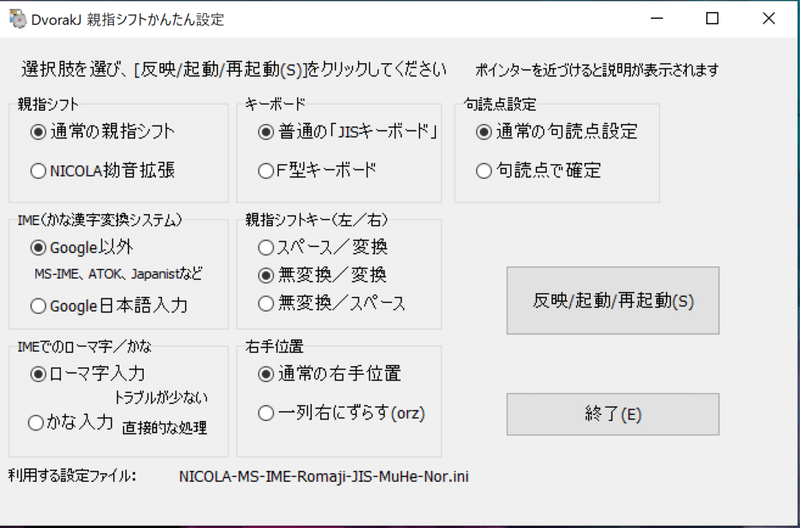
親指シフトには通常の型と派生したいくつかの型があります。初心者は多分NICOLA方式から学ぶのかなと思うので、通常の親指シフトで設定しておけばよいかと思います。
キーボードの形によって、どのキーを親指のシフトキーに持ってくるかは変ってくるので、それに応じた設定をしてください。文字通りクリックして反映ボタンを押すだけなので、軽い気持ちでやってみてうまくいかなかったら変えてみるでもいけます。(断言)
通常ならここで環境設定についての話は終わりなのですが、HHKB日本語配列を使う場合や、特殊配列キーボードを使う場合は、詳細設定をする必要があります。
HHKBに関しては以下の記事をご参考ください。
例えば自分の場合は、かなキーを右手親指シフトキーに割り当てていますし、あの忌むべきCapslockキーや、deleteキーを無効化したり別のキーに割り当てることも出来るんです。親指シフトをしない方でもそれは利点かもしれません。
難しい(かもしれない)話もありますので今回はHHKBでの配列の詳細設定方法については解説しません。興味がある方は、次の記事をご参照ください。
今回はやまぶきRとDvorakJという親指シフトエミュレーターを紹介させていただきました。
ここまで読了いただき、ありがとうございました!
みんなもぜひ親指シフト沼においでくださいまし。
この記事が気に入ったらサポートをしてみませんか?
